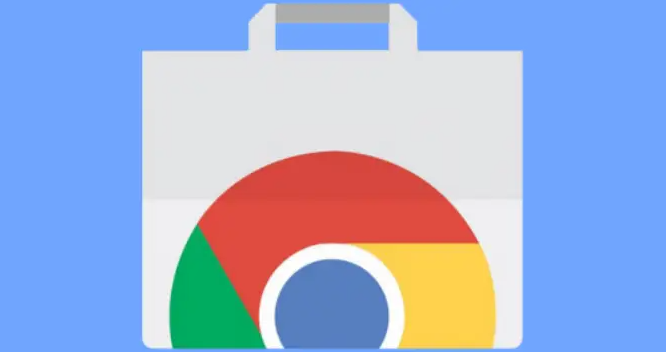
一、启用浏览器预加载功能
1. 操作步骤
- 打开Google Chrome浏览器,在地址栏中输入“chrome://flags/”,然后按回车键。这将进入Chrome浏览器的实验性功能设置页面。
- 在搜索框中输入“Parallel downloading”,找到相关的设置选项。这个选项控制着浏览器是否并行下载网页资源,包括图片。
- 将其设置为“Enabled”状态,然后点击页面右下角的“Relaunch”按钮,浏览器将重新启动以使设置生效。通过启用并行下载,浏览器可以同时下载多个资源,从而减少单个图片加载对整个页面的影响。
2. 原理说明
- 通常情况下,浏览器按照一定的顺序依次下载网页上的各种元素。而启用并行下载后,浏览器能够同时发起多个下载请求,就像多条道路同时运输货物一样,加快了资源的获取速度,减少了因为等待单个图片下载而导致的页面阻塞时间。
二、优化图片懒加载设置
1. 操作步骤
- 对于网站开发者来说,可以在网页代码中添加懒加载的相关代码。例如,使用“loading = 'lazy'”属性。在HTML的
 这样的代码应用到图片元素上。
这样的代码应用到图片元素上。- 如果用户没有网站开发权限,也可以查看一些支持懒加载功能的浏览器扩展。在Chrome网上应用店中搜索“懒加载”相关的扩展程序,安装后根据扩展的提示进行简单设置,就可以自动对页面上的图片实现懒加载效果。
2. 原理说明
- 懒加载的原理是在图片进入浏览器的可视区域之前,不会加载图片。当用户滚动页面,图片即将进入可视范围时,浏览器才会开始加载该图片。这样可以避免一次性加载页面上所有的图片,减少初始页面加载时的带宽占用和处理时间,有效防止大量图片同时加载造成的阻塞。
三、清理浏览器缓存和Cookies
1. 操作步骤
- 点击Chrome浏览器右上角的三点菜单图标,选择“更多工具” - “清除浏览数据”。
- 在弹出的对话框中,选择要清除的内容,包括“浏览历史记录”“下载记录”“缓存的图片和文件”“Cookie及其他网站数据”等。
- 可以根据需要选择清除的时间范围,如“全部时间”“过去一小时”“过去24小时”等,然后点击“清除数据”按钮。
2. 原理说明
- 随着时间的推移,浏览器缓存和Cookies中可能会积累大量的旧数据,包括之前浏览过的网页的图片缓存等。这些旧数据有时会干扰新页面的图片加载,导致加载异常或变慢。通过定期清理缓存和Cookies,可以为新的页面加载创造一个更干净的环境,减少因数据冲突等原因造成的图片阻塞。
通过以上这些方法,我们可以有效地减少在Google Chrome浏览器中页面加载时的图片阻塞情况,提升网页浏览的速度和体验。无论是普通用户还是网站开发者,都可以根据自己的实际情况选择合适的方式来优化图片加载过程。



